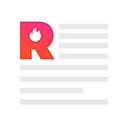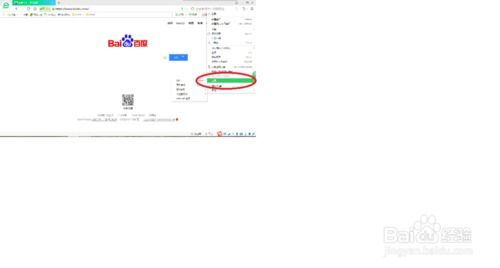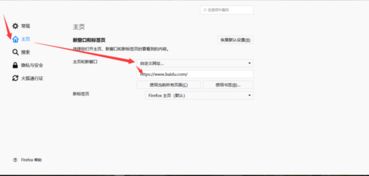如何将百度设置为我的浏览器主页?
在这个信息爆炸的时代,浏览器作为我们探索世界的窗口,扮演着至关重要的角色。而主页,作为每次打开浏览器首先映入眼帘的界面,不仅是我们网络旅程的起点,更是个人偏好与便捷性的体现。想象一下,只需一键,就能瞬间抵达那个熟悉且功能强大的搜索框,是不是觉得既高效又贴心?今天,就让我们一起探索如何将百度——这个中文搜索领域的佼佼者,设置为你的浏览器主页,让你的网络生活更加便捷与精彩。
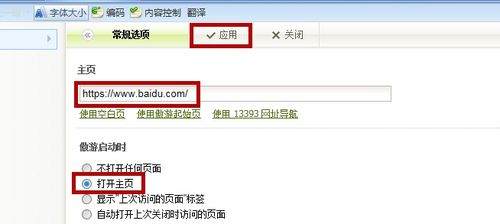
一、为什么选择百度作为主页?
在浩如烟海的网络世界中,百度凭借其强大的搜索技术、丰富的信息资源和精准的搜索结果,早已成为亿万网民信赖的选择。无论是学术研究的深度挖掘,还是日常生活的点滴查询,百度都能迅速响应,为你提供最需要的信息。将百度设置为主页,意味着每当你打开浏览器,就能即刻启动这场知识之旅,无需再费时费力地输入网址,大大提升了搜索效率。

二、不同浏览器的设置方法
谷歌浏览器(Google Chrome)
1. 打开设置:首先,启动你的谷歌浏览器,点击右上角的三个竖点图标(更多操作),选择“设置”。

2. 管理启动时:在设置页面的左侧菜单中,找到“启动时”部分,点击“打开特定网页或一组网页”。
3. 添加百度:在新出现的输入框中,输入百度的网址(www.baidu.com),然后点击“添加”按钮。
4. 保存设置:确认无误后,关闭设置页面,下次启动时,谷歌浏览器就会直接打开百度主页了。
微软Edge浏览器
1. 进入设置:打开Edge浏览器,点击右上角的省略号图标,选择“设置”。
2. 启动时设置:在设置页面的左侧,找到并点击“启动时、主页和新建标签页”。
3. 设置主页:在“启动时”部分,选择“打开一个或多个特定页面”,然后点击“自定义”。
4. 输入百度网址:在弹出的窗口中,输入百度的网址(www.baidu.com),点击“添加”,最后点击“完成”。
5. 应用更改:确保所有设置无误后,关闭设置页面,Edge浏览器的主页就被成功设置为百度了。
火狐浏览器(Mozilla Firefox)
1. 打开选项:启动火狐浏览器,点击右上角的汉堡菜单(三条横线),选择“选项”或“设置”(根据不同版本有所不同)。
2. 寻找主页设置:在左侧菜单中找到并点击“主页”或“常规”。
3. 设置主页:在“主页和新窗口”部分,选择“自定义网址”。
4. 输入百度:在输入框中键入百度的网址(www.baidu.com),然后点击“确定”或“保存更改”。
360安全浏览器
1. 打开设置:启动360安全浏览器,点击右上角的“三条横线”图标,选择“设置”。
2. 基本设置:在设置页面的左侧,选择“基本设置”。
3. 修改主页:在“启动时打开”部分,选择“自定义”,然后输入百度的网址(www.baidu.com)。
4. 保存设置:最后,点击右下角的“应用”或“确定”按钮,保存更改。
三、小技巧与注意事项
定期清理缓存:无论使用哪种浏览器,定期清理缓存和Cookies都能保持浏览器的流畅运行,避免因过多垃圾文件影响主页加载速度。
安装安全插件:为了保护个人隐私和信息安全,建议安装可靠的浏览器安全插件,如广告拦截器、密码管理器等,为网络冲浪增添一份安心。
备份浏览器设置:在进行主页设置或其他重要配置更改前,不妨先备份一下浏览器的设置,以防万一出现问题时能快速恢复。
探索百度高级功能:百度不仅是一个简单的搜索引擎,它还拥有许多强大的功能,如百度学术、百度知道、百度地图等,这些都能帮助你更高效地解决问题,不妨一一尝试,发现更多乐趣。
四、百度主页的个性化定制
除了直接将百度设为默认主页外,你还可以根据个人喜好进行一定程度的个性化定制。比如,通过百度账号登录百度主页,你可以享受到更加个性化的搜索结果推荐,以及基于你兴趣的资讯推送。此外,百度还提供了丰富的皮肤选择,让你的主页界面更加美观独特。这些功能不仅提升了用户体验,也让每一次搜索都充满了新鲜感。
五、结语
在这个快节奏的时代,每一分每一秒都显得尤为珍贵。将百度设置为主页,就是为自己的网络探索之旅搭建了一条快速通道,让知识与信息触手可及。无论是寻找问题的答案,还是探索未知的世界,百度都将是你最可靠的伙伴。不妨现在就动手设置,开启一段全新的网络探索旅程吧!让每一次点击,都成为一次精彩的启程,让百度成为你探索世界的起点,让知识之光,照亮你的前行之路。
- 上一篇: 迎新春,制作欢乐喜庆贺卡教程
- 下一篇: 轻松学会:手机QQ在线充值QQ币的步骤
-
 如何将百度设置为浏览器主页?资讯攻略10-28
如何将百度设置为浏览器主页?资讯攻略10-28 -
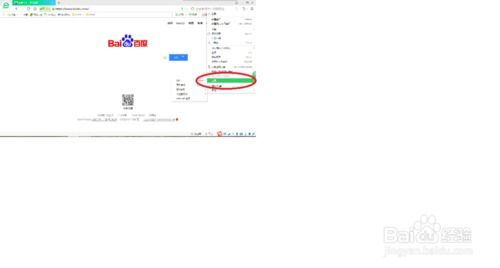 如何将百度设置为主页?资讯攻略11-30
如何将百度设置为主页?资讯攻略11-30 -
 轻松设置:如何将百度设为你的浏览器主页资讯攻略11-24
轻松设置:如何将百度设为你的浏览器主页资讯攻略11-24 -
 如何将百度设为你的默认主页,轻松一键直达!资讯攻略12-04
如何将百度设为你的默认主页,轻松一键直达!资讯攻略12-04 -
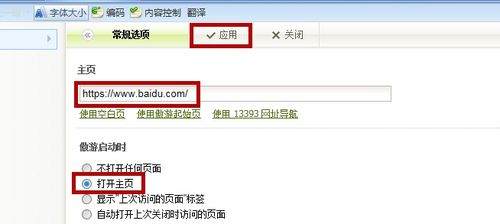 怎样把百度搜索设置成浏览器主页?资讯攻略11-09
怎样把百度搜索设置成浏览器主页?资讯攻略11-09 -
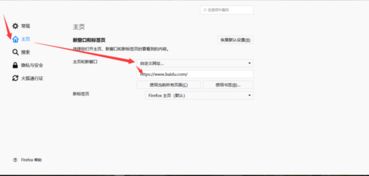 轻松设置百度为您的默认上网主页资讯攻略11-29
轻松设置百度为您的默认上网主页资讯攻略11-29